CAD图形复制到office软件中看不清的解决办法
1、首先,我们来看看不设置的情况下,把图形复制到word中的情况。具体步骤是,在cad文件中选中需要复制的图形,按ctrl+c。然后进入word中,右键-选择性粘贴-图片(windows元文件)。我们可以看到在word中的图片线条完全没有cad中那么清晰。
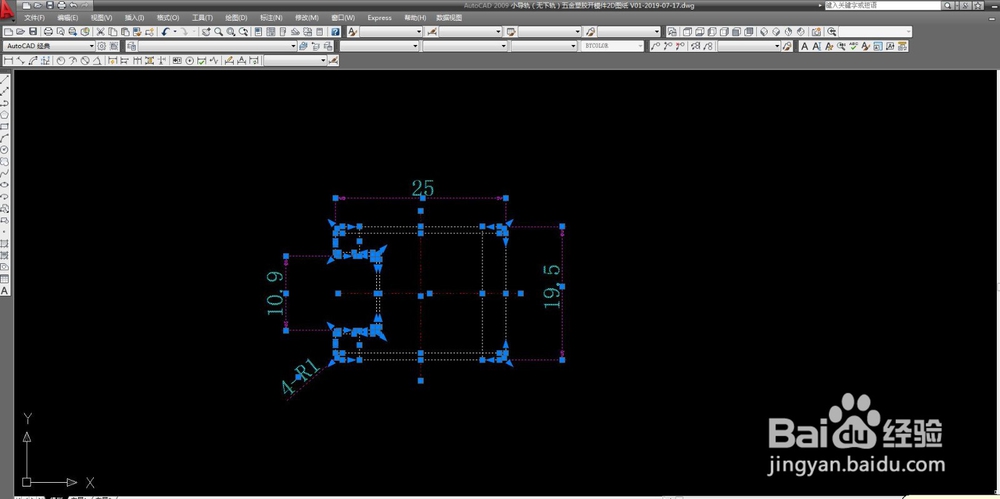
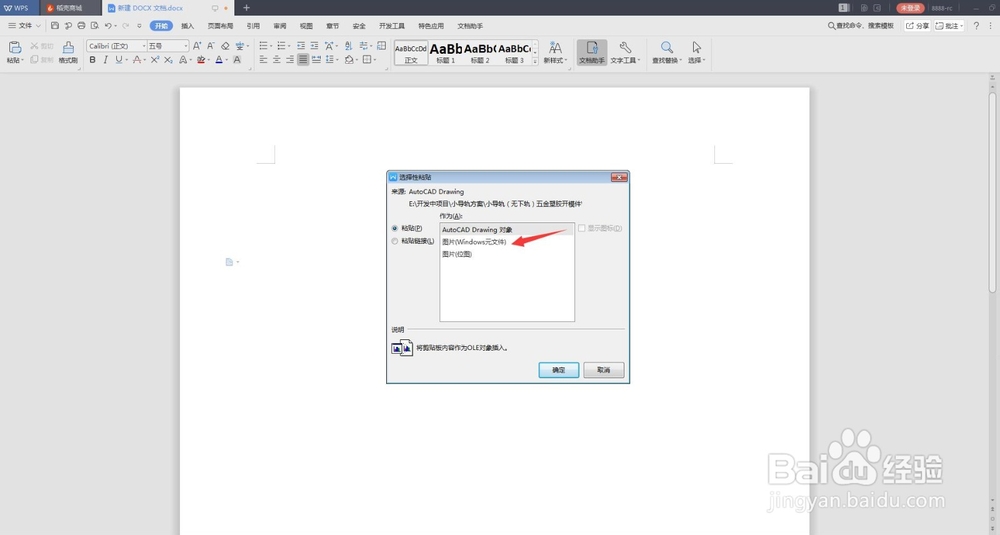
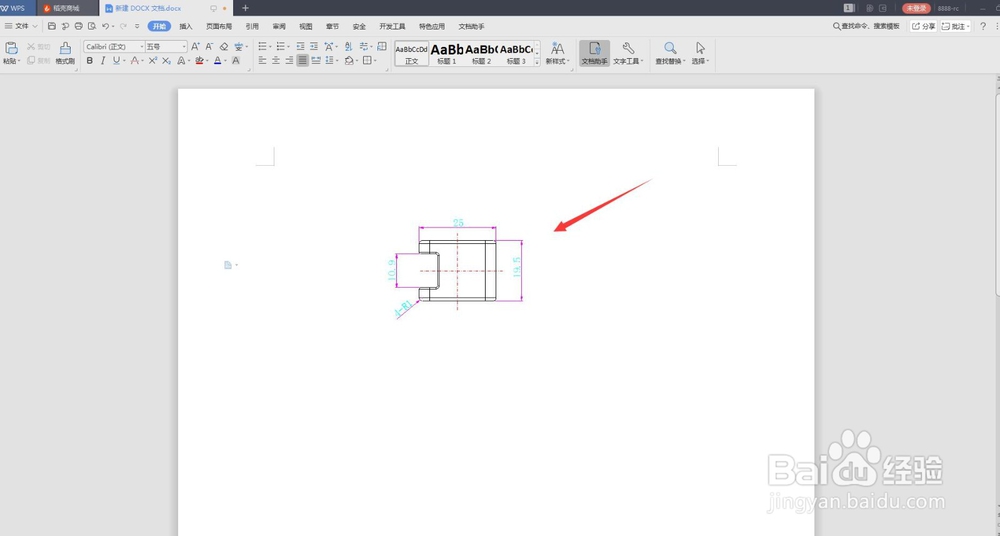
2、想要线条更加清晰,那么在CAD中复制前我们应该先设置好。
3、设置1,还是选中需要复制的图形,选择线宽下拉菜单,选择线宽0.3mm(一般0.3mm以上就可以有明显的效果)。然后单击cad命令栏下方的“显示/隐藏线宽”图标,使cad当前窗口显示实际的线条宽度。
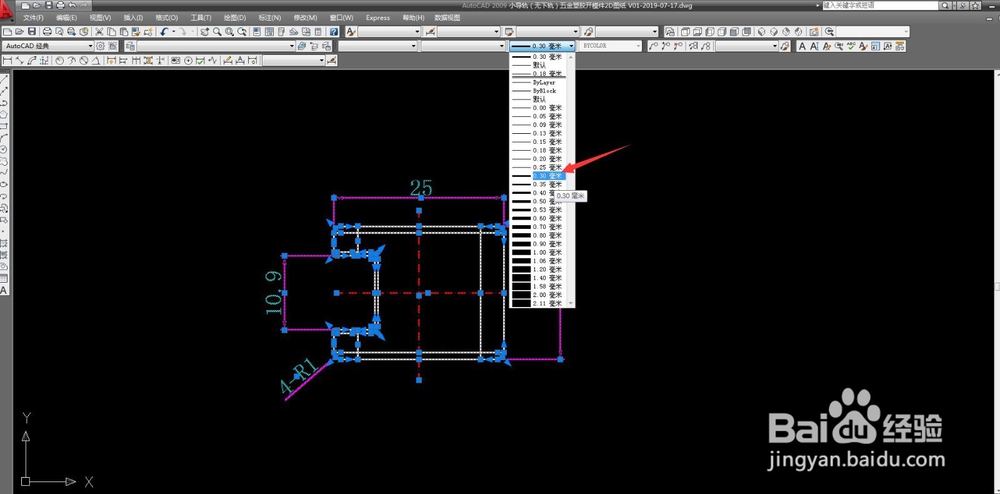
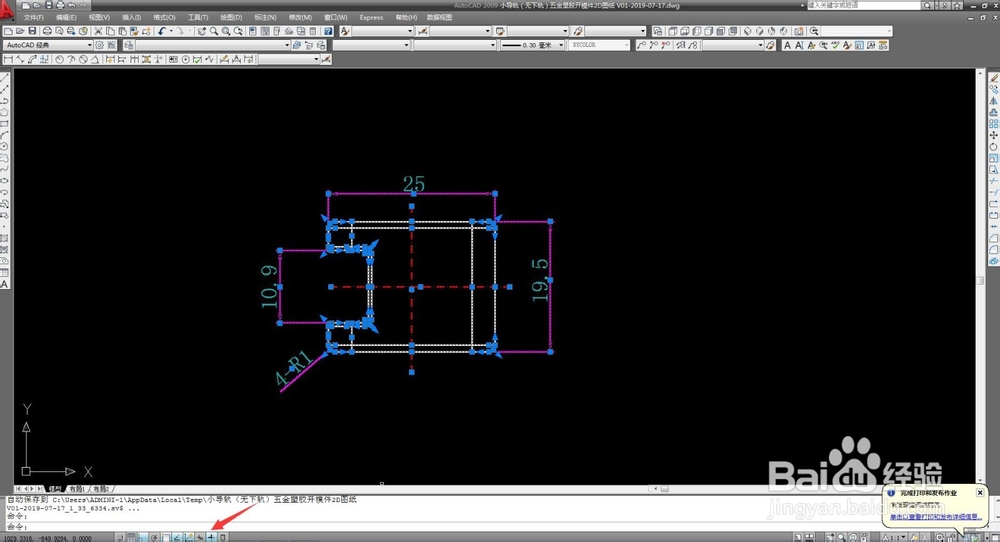

4、设置2,选中所需复制的图形,按ctrl+c复制;进入word中,右键-选择性粘贴-图片(windows元文件)。同时我们需在word适当对图片进行编辑,双击图片,选择裁剪命令,选择所需要的图片区域,同时我们可以适当的拉大拉小图片,可以看到图片明显的清晰很多。尺寸标注,线条清晰可辨。
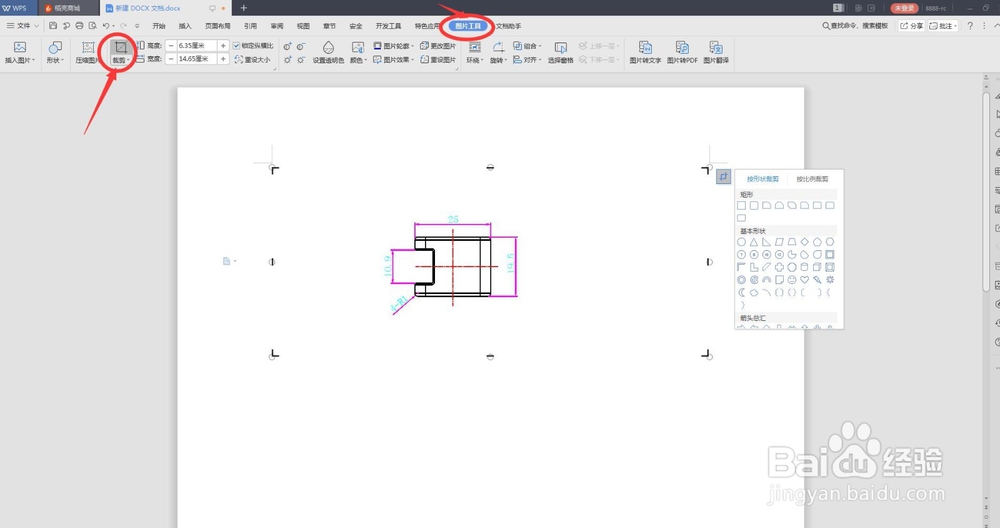
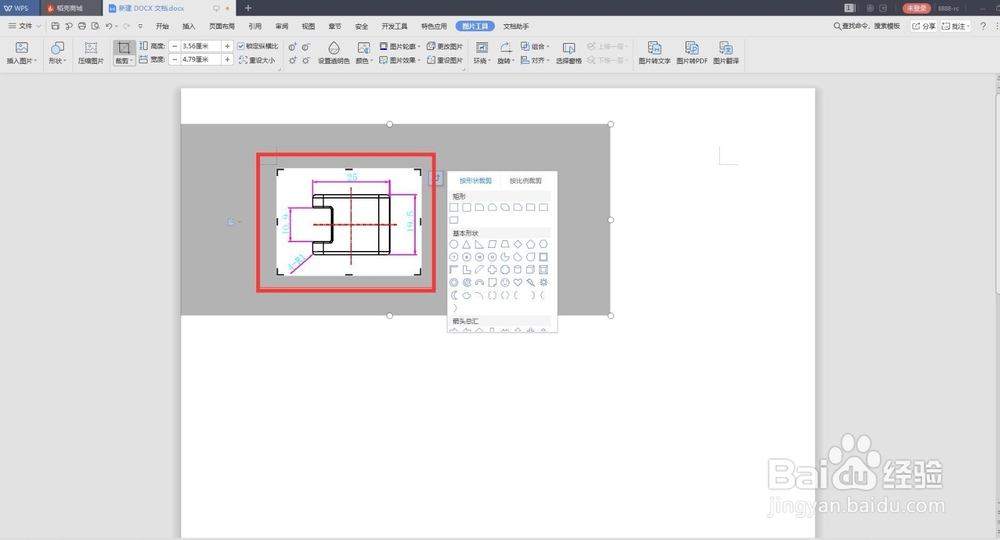
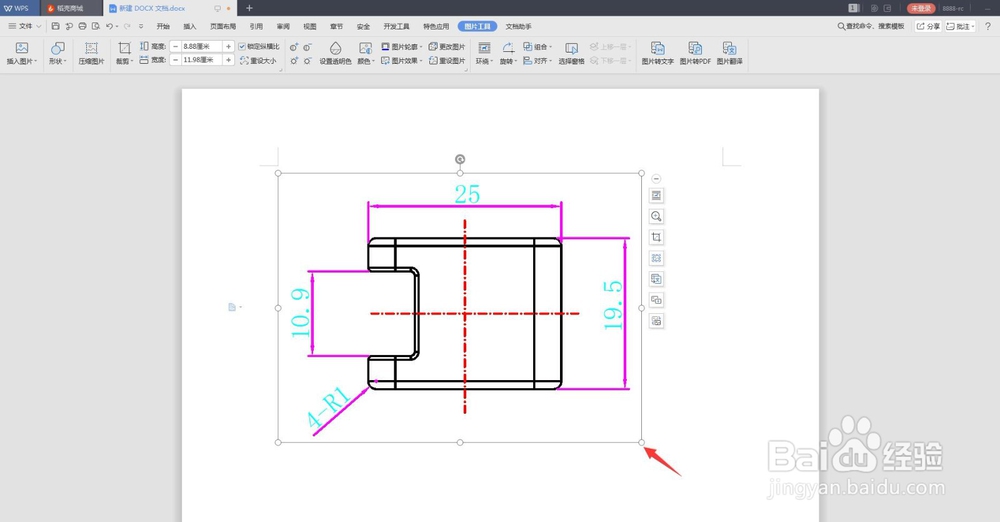
声明:本网站引用、摘录或转载内容仅供网站访问者交流或参考,不代表本站立场,如存在版权或非法内容,请联系站长删除,联系邮箱:site.kefu@qq.com。
阅读量:193
阅读量:99
阅读量:178
阅读量:41
阅读量:42